James 邮件服务器的安装和配置
环境:
邮件服务器:
操作系统:REDHAT LINUX AS 4
IP:192.168.1.108
子网掩码:255.255.0
网关:192.168.1.1
DNS:192.168.1.2
客户端:
操作系统:windows 2003
IP :192.168.1.2
子网掩码:255.255.255.0
网关:192.168.1.1
DNS:192.168.1.2
简单介绍一下邮件服务器的配置环境
已经安装好了,apache,php,mysql,tomcat
路径分别是
/usr/local/apache
/usr/local/php
/usr/local/mysql
/usr/local/tomcat
Jdk 安装的是1.6
路径是/usr/java
下面介绍安装的整个过程和注意事项
1. 下载所需要的软件
[url]http://james.apache.org/[/url]
2. 安装过程
我把James上传到我的服务器的路径是/usr/local/software
#cd /usr/local/software
#tar zxvf james-2.3.1
#mv james-2.3.1 /usr/local/james
#cd /usr/local/james
#cd bin
#chmod +x run.sh
#chmod +x phoenix
注意不修改可能不能运行
#./run.sh
出现以下界面:
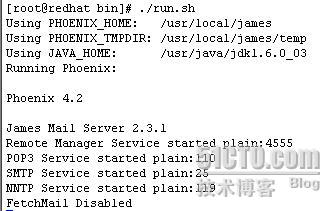
表示安装正常进行.,这时james已经运行…
环境:
邮件服务器:
操作系统:REDHAT LINUX AS 4
IP:192.168.1.108
子网掩码:255.255.0
网关:192.168.1.1
DNS:192.168.1.2
客户端:
操作系统:windows 2003
IP :192.168.1.2
子网掩码:255.255.255.0
网关:192.168.1.1
DNS:192.168.1.2
简单介绍一下邮件服务器的配置环境
已经安装好了,apache,php,mysql,tomcat
路径分别是
/usr/local/apache
/usr/local/php
/usr/local/mysql
/usr/local/tomcat
Jdk 安装的是1.6
路径是/usr/java
下面介绍安装的整个过程和注意事项
1. 下载所需要的软件
[url]http://james.apache.org/[/url]
2. 安装过程
我把James上传到我的服务器的路径是/usr/local/software
#cd /usr/local/software
#tar zxvf james-2.3.1
#mv james-2.3.1 /usr/local/james
#cd /usr/local/james
#cd bin
#chmod +x run.sh
#chmod +x phoenix
注意不修改可能不能运行
#./run.sh
出现以下界面:
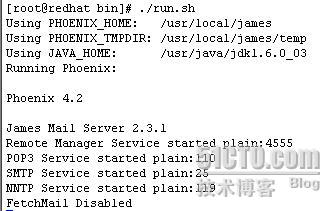
表示安装正常进行.,这时james已经运行…
运行james之前要先停掉系统自带的sendmail邮件服务,否则也会报错....
如果想停掉的话,开一个SHELL,,,,,,,用KILL命令结束进程就可以了,或者直接crtl+c掉,也可以的,呵呵...
安装过程中可能出现错误,请查看是否是防火墙阻挡了james运行所需要的端口,25,110.4555
通过编辑iptables文件,打开相应的端口.,记得重新启动防火墙.命令:service iptables restart
下面通过修改CONFIG.XML配置文件实现收发邮件.
通过kill命令杀死james的进程,或直接ctl+c
#cd /usr/local/james/apps/SAR-INF
#vi config.xml
如果想停掉的话,开一个SHELL,,,,,,,用KILL命令结束进程就可以了,或者直接crtl+c掉,也可以的,呵呵...
安装过程中可能出现错误,请查看是否是防火墙阻挡了james运行所需要的端口,25,110.4555
通过编辑iptables文件,打开相应的端口.,记得重新启动防火墙.命令:service iptables restart
下面通过修改CONFIG.XML配置文件实现收发邮件.
通过kill命令杀死james的进程,或直接ctl+c
#cd /usr/local/james/apps/SAR-INF
#vi config.xml
修改/usr/local/james/apps/SAR-INF/config.xml
#
<postmaster>postmaster@redhat</postmaster>
... ...
<servername>redhat</servername>
… …
注释掉以下内容
<mailet match="RemoteAddrNotInNetwork=127.0.0.1" class="ToProcessor">
<processor> relay-denied </processor>
<notice>550 - Requested action not taken: relaying denied</notice>
</mailet>
添加DNS
<server>202.99.96.68</server>
<server>192.168.1.2</server>
同时关掉autodiscover标签.
修改远程管理的端口和帐户名
<remotemanager>
<port>4555</port>
... ...
<account login="admin" password="admin"/>
... ...
注意是修改SMTPserver的不是其他的服务
<authRequired>true</authRequired>
启用SMTP的认证,去掉注释就可以了.
<verifyIdentity>true</verifyIdentity>
的注释去掉;
3.利用客户端远程TELNET到邮件服务器.
telnet 192.168.1.108 4555
如下图所示:
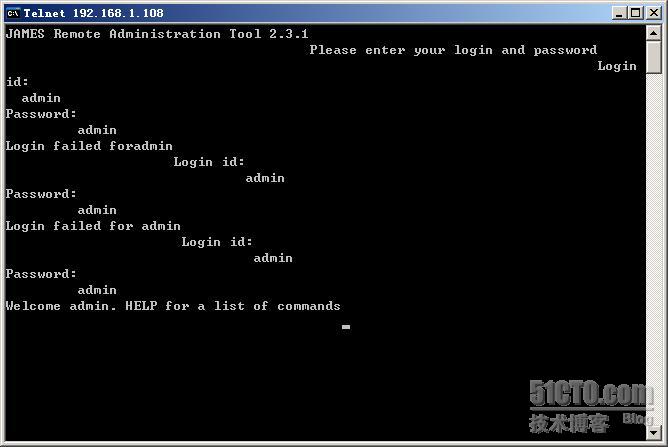
admin
admin
(1)添加用户
adduser jame1 123456
adduser jame2 123456
添加完的用户显示的界面
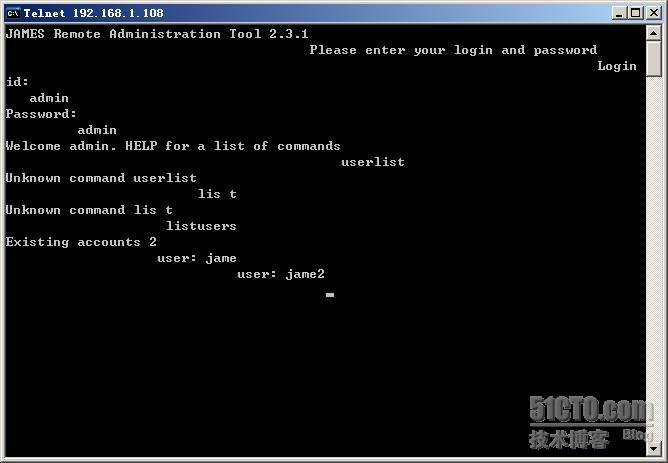
在用OUTLOOK测试收发邮件是否正常之前应该先看下25和110端口是否已经打开,没有打开的话是连接不上的. 一定要输对命令,否则提示无效命令
(2)登录的邮件服务器
#vi /etc/iptables
-A RH-Firewall-1-INPUT -m state --state NEW -m tcp -p tcp --dport 110 -j ACCEPT
-A RH-Firewall-1-INPUT -m state --state NEW -m tcp -p tcp --dport 25 -j ACCEPT
#service iptables restart
4.测试是否可以收发邮件.
(1)在客户端启动outlook,在OUTLOOK里把账户添加过来
如下图

(2)改变默认的账户,发邮件给另一个账户,我设的第一个么默认账户是jame,用它给jame2发邮件如下图

(3)修改一下默认的账户,我改为jame2,收一下邮件,如下图所示
证明jame 可以给就jame2 发邮件,也证明jame2可以正常接受邮件,jame2可以给jame回复如下图所示

(4)改变默认的账户然后收下邮件,可以看到以下界面:
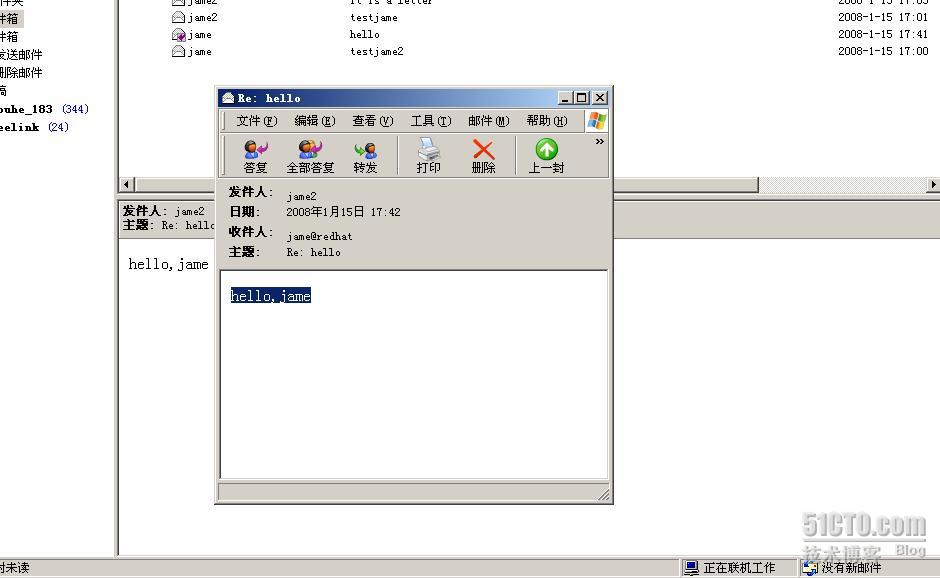
证明,内网可以正常的收发邮件了,那外部网络呢,,也应该是可以的,但是我的网络所在的局域网的外部端口给封掉了,没有测试…,,呵呵!!!
本文出自 51CTO.COM技术博客
#
<postmaster>postmaster@redhat</postmaster>
... ...
<servername>redhat</servername>
… …
注释掉以下内容
<mailet match="RemoteAddrNotInNetwork=127.0.0.1" class="ToProcessor">
<processor> relay-denied </processor>
<notice>550 - Requested action not taken: relaying denied</notice>
</mailet>
添加DNS
<server>202.99.96.68</server>
<server>192.168.1.2</server>
同时关掉autodiscover标签.
修改远程管理的端口和帐户名
<remotemanager>
<port>4555</port>
... ...
<account login="admin" password="admin"/>
... ...
注意是修改SMTPserver的不是其他的服务
<authRequired>true</authRequired>
启用SMTP的认证,去掉注释就可以了.
<verifyIdentity>true</verifyIdentity>
的注释去掉;
3.利用客户端远程TELNET到邮件服务器.
telnet 192.168.1.108 4555
如下图所示:
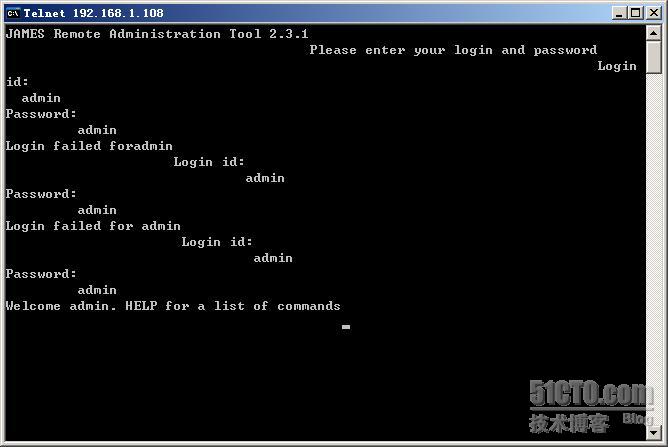
admin
admin
(1)添加用户
adduser jame1 123456
adduser jame2 123456
添加完的用户显示的界面
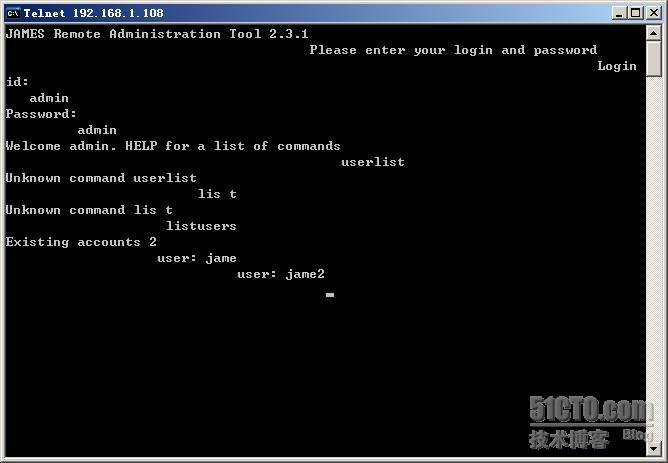
在用OUTLOOK测试收发邮件是否正常之前应该先看下25和110端口是否已经打开,没有打开的话是连接不上的. 一定要输对命令,否则提示无效命令
(2)登录的邮件服务器
#vi /etc/iptables
-A RH-Firewall-1-INPUT -m state --state NEW -m tcp -p tcp --dport 110 -j ACCEPT
-A RH-Firewall-1-INPUT -m state --state NEW -m tcp -p tcp --dport 25 -j ACCEPT
#service iptables restart
4.测试是否可以收发邮件.
(1)在客户端启动outlook,在OUTLOOK里把账户添加过来
如下图

(2)改变默认的账户,发邮件给另一个账户,我设的第一个么默认账户是jame,用它给jame2发邮件如下图

(3)修改一下默认的账户,我改为jame2,收一下邮件,如下图所示
证明jame 可以给就jame2 发邮件,也证明jame2可以正常接受邮件,jame2可以给jame回复如下图所示

(4)改变默认的账户然后收下邮件,可以看到以下界面:
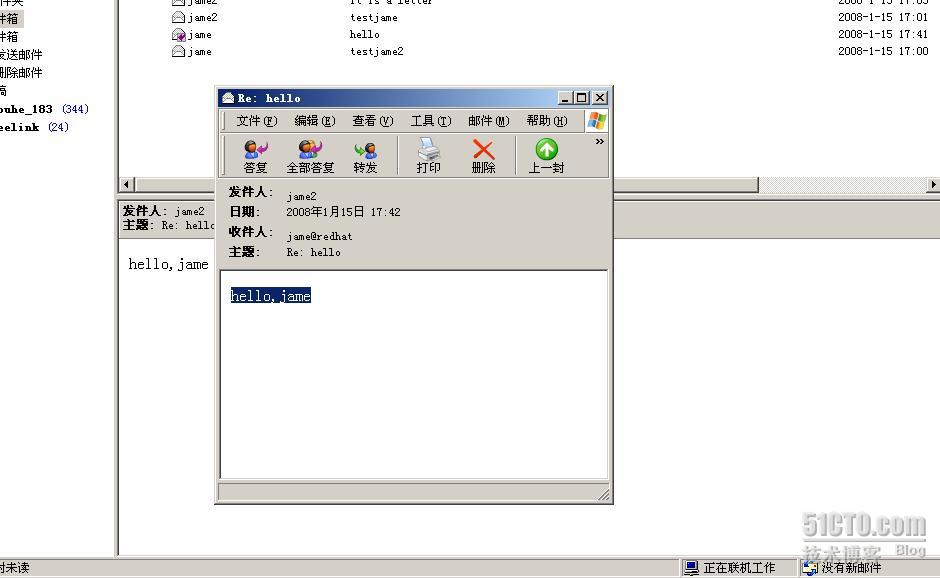
证明,内网可以正常的收发邮件了,那外部网络呢,,也应该是可以的,但是我的网络所在的局域网的外部端口给封掉了,没有测试…,,呵呵!!!






















 3102
3102

 被折叠的 条评论
为什么被折叠?
被折叠的 条评论
为什么被折叠?








